
Dans ce didacticiel, nous allons vous montrer comment installer Nagios sur Ubuntu 22.04 LTS. Pour ceux d'entre vous qui ne le savaient pas, Nagios alias Nagios Core est une solution de surveillance informatique Open Source de classe entreprise. , surveillance du réseau, solution de surveillance des serveurs et des applications. Nagios assure la surveillance de tous les composants d'infrastructure critiques, y compris les applications, les services, les systèmes d'exploitation, les protocoles réseau, les mesures des systèmes et bien plus encore.
Cet article suppose que vous avez au moins des connaissances de base sur Linux, que vous savez utiliser le shell et, plus important encore, que vous hébergez votre site sur votre propre VPS. L'installation est assez simple et suppose que vous s'exécutent dans le compte root, sinon vous devrez peut-être ajouter 'sudo ‘ aux commandes pour obtenir les privilèges root. Je vais vous montrer l'installation étape par étape du noyau Nagios sur Ubuntu 22.04 (Jammy Jellyfish). Vous pouvez suivre les mêmes instructions pour Ubuntu 22.04 et toute autre distribution basée sur Debian comme Linux Mint.
Prérequis
- Un serveur exécutant l'un des systèmes d'exploitation suivants :Ubuntu 22.04, 20.04 et toute autre distribution basée sur Debian comme Linux Mint.
- Il est recommandé d'utiliser une nouvelle installation du système d'exploitation pour éviter tout problème potentiel.
- Accès SSH au serveur (ou ouvrez simplement Terminal si vous êtes sur un ordinateur).
- Un
non-root sudo userou l'accès à l'root user. Nous vous recommandons d'agir en tant qu'non-root sudo user, cependant, car vous pouvez endommager votre système si vous ne faites pas attention lorsque vous agissez en tant que root.
Installer Nagios sur Ubuntu 22.04 LTS Jammy Jellyfish
Étape 1. Tout d'abord, assurez-vous que tous vos packages système sont à jour en exécutant le apt suivant commandes dans le terminal.
sudo apt update sudo apt upgrade sudo apt install build-essential apache2 php openssl perl make php-gd libgd-dev libapache2-mod-php libperl-dev libssl-dev daemon wget apache2-utils unzip
Étape 2. Créez un utilisateur et un groupe pour Nagios.
Nous exécutons maintenant la commande suivante pour créer un utilisateur et un groupe Nagios :
sudo useradd nagios sudo groupadd nagcmd sudo usermod -a -G nagcmd nagios sudo usermod -a -G nagcmd www-data
Étape 3. Installer Nagios sur Ubuntu 22.04.
Par défaut, Nagios est disponible sur le référentiel de base Ubuntu 22.04. Maintenant, exécutez la commande suivante ci-dessous pour télécharger la dernière version du noyau Nagios depuis la page officielle :
wget https://assets.nagios.com/downloads/nagioscore/releases/nagios-4.4.6.tar.gz
Ensuite, extrayez le fichier compressé du noyau de Nagios :
tar -zxvf nagios-4.4.6.tar.gz cd nagios-4.4.6/
Ensuite, exécutez les commandes ci-dessous pour compiler Nagios à partir du code source :
sudo ./configure --with-nagios-group=nagios --with-command-group=nagcmd --with-httpd_conf=/etc/apache2/sites-enabled/ sudo make all sudo make install sudo make install-init sudo make install-config sudo make install-commandmode
Étape 4. Configurez l'interface Web pour Nagios.
Nous installons maintenant l'interface Web de Nagios en utilisant la commande ci-dessous :
sudo make install-webconf
Ensuite, configurez l'authentification de base de l'interface Web principale de Nagios :
sudo htpasswd -c /usr/local/nagios/etc/htpasswd.users nagiosadmin
Enfin, redémarrez le serveur Web Apache pour que la configuration prenne effet :
sudo a2enmod cgi sudo systemctl restart apache2
Étape 5. Configurez Nagios Core.
Par défaut, Nagios place les fichiers de configuration sous /usr/local/nagios/ annuaire. Pour recevoir des alertes Nagios, modifiez le fichier /usr/local/nagios/etc/objects/contacts.cfg file et changer l'adresse e-mail associée au nagiosadmin :
sudo nano /usr/local/nagios/etc/objects/contacts.cfg
Ajoutez les lignes suivantes :
define contact{
contact_name nagiosadmin ; Short name of user
use generic-contact ; Inherit default values from generic-contact template (defined above)
alia Nagios Admin ; Full name of user
email [email protected] ; <<***** CHANGE THIS TO YOUR EMAIL ADDRESS ******
} Étape 6. Installation des plugins Nagios.
Maintenant, nous compilons et installons les bibliothèques de plugins Nagios en utilisant la commande suivante ci-dessous :
wget https://nagios-plugins.org/download/nagios-plugins-2.3.3.tar.gz
Ensuite, extrayez l'archive source :
tar -zxvf nagios-plugins-2.3.3.tar.gz cd nagios-plugins-2.3.3/
Ensuite, compilez et installez les plugins Nagios :
sudo ./configure --with-nagios-user=nagios --with-nagios-group=nagios sudo make sudo make install
Vérification de la configuration de Nagios :
sudo /usr/local/nagios/bin/nagios -v /usr/local/nagios/etc/nagios.cfg
Sortie :
Nagios Core 4.4.6
Copyright (c) 2009-present Nagios Core Development Team and Community Contributors
Copyright (c) 1999-2009 Ethan Galstad
Last Modified: 2020-04-24
License: GPL
Website: https://www.nagios.org
Reading configuration data...
Read main config file okay...
Read object config files okay...
Running pre-flight check on configuration data...
Checking objects...
Checked 8 services.
Checked 1 hosts.
Checked 1 host groups.
Checked 0 service groups.
Checked 1 contacts.
Checked 1 contact groups.
Checked 24 commands.
Checked 5 time periods.
Checked 0 host escalations.
Checked 0 service escalations. Maintenant, il est temps de démarrer le service Nagios :
sudo systemctl enable --now nagios
Étape 7. Accéder à l'outil de surveillance Nagios.
Une fois l'installation réussie, ouvrez votre navigateur Web et accédez à Nagios Core à l'aide de l'URL http://your-IP-address/nagios . Vous devrez utiliser le nom d'utilisateur (nagiosadmin ) et le mot de passe que vous avez spécifié précédemment pour accéder à l'interface Web de Nagios :
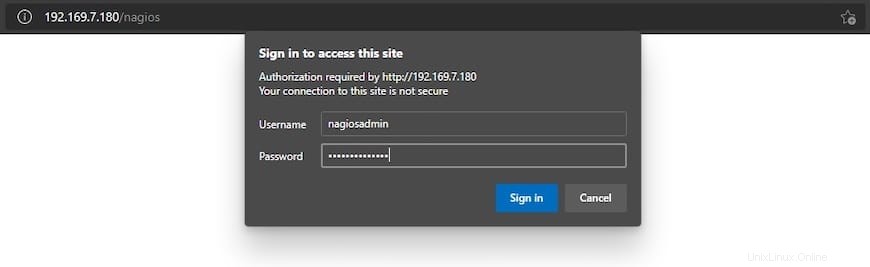
Une fois la connexion réussie, vous obtiendrez la page d'accueil de Nagios :
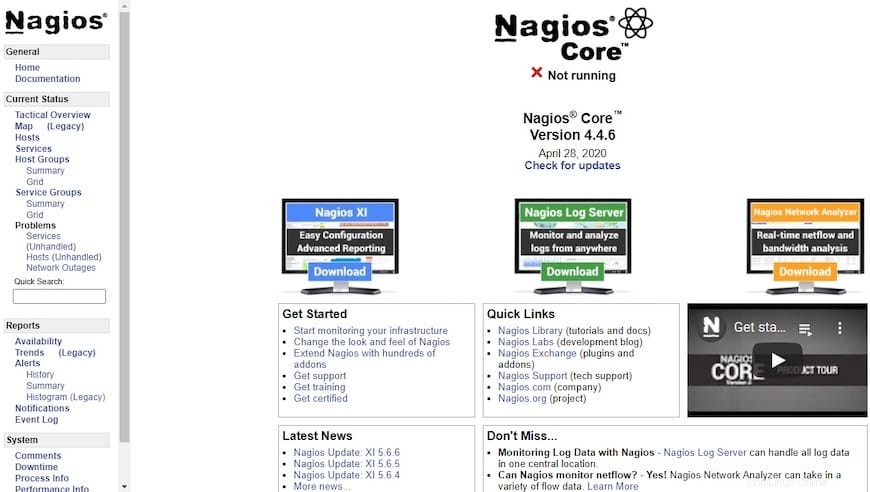
Félicitations ! Vous avez installé Nagios avec succès. Merci d'avoir utilisé ce didacticiel pour installer l'outil de surveillance Nagios sur le système Ubuntu 22.04 LTS Jammy Jellyfish. Pour obtenir de l'aide supplémentaire ou des informations utiles, nous vous recommandons de consulter le Site Web de Nagios.